A volte dozzine di utenti devono affrontare il fatto che i caratteri iniziano ad apparire sfocati. Diverse ragioni possono contribuire a questo, come il recente ridimensionamento dello schermo o modifica del permesso. L'articolo descriverà come affrontare questo problema.
Comunque prima un piccolo consiglio per chi ha zoomato da poco. Se questo è successo, allora per riavviare un computer. Vale la pena farlo anche se, dopo aver modificato le impostazioni, l'utente ha acceso e spento il dispositivo molte volte. Dopo un riavvio, il problema potrebbe scomparire. Questo accade perché nella top ten, accensione/spegnimento e riavvio non sono la stessa cosa, tali sottigliezze vengono spesso trascurate dall'utente, perché prima tutto era diverso, motivo per cui il consiglio è posto all'inizio dell'articolo.
Controllo della risoluzione dello schermo
Di tanto in tanto, gli utenti impostano una tale risoluzione nei parametri dello schermo come desiderano, mentre non sempre pensano che la risoluzione nel sistema operativo debba essere un multiplo di quella fisica, il che può monitor di supporto. Se non corrispondono, l'immagine potrebbe sfocare, raddoppiare o presentare qualche altra distorsione. Per scoprire i parametri del monitor, è possibile inserire il nome e il modello nel motore di ricerca, quindi visualizzare i risultati. Dopodiché, vale la pena impostare i permessi uguali a quello fisico. Se le dimensioni degli oggetti sullo schermo sembreranno piccole o grandi, è possibile correggerle ridimensionandole.
Per modificare la risoluzione, puoi fare clic sul desktop RMB, dopodiché dovresti andare su opzioni dello schermo. Qui, nelle impostazioni avanzate, l'utente troverà ciò di cui ha bisogno.
Se l'utente ha diversi monitor con risoluzioni fisiche diverse, questo potrebbe essere il problema. Se funzionano come uno schermo, Windows distribuisce l'estensione su entrambi i monitor e potrebbe non essere adatta per uno di essi. In questo caso, saranno necessarie impostazioni aggiuntive.
Impostazioni dello zoom
Quando si verifica l'arresto anomalo dopo aver modificato la scala dello schermo, vale la pena provare ad applicare alcune modifiche. Per prima cosa, premi la combinazione di tasti Win + R ed entra dpiscaling. Nella finestra che si apre, dovrai fare clic sulla riga evidenziata. 
Nella finestra successiva, il parametro dovrebbe essere 100. Se è diverso, sarà necessario cambiarlo in 100 e riavviare il PC. 
Correggi i caratteri sfocati nelle app
Alcune utilità potrebbero non funzionare correttamente durante lo zoom. Se tutti gli altri caratteri nel sistema vengono visualizzati normalmente e solo alcune applicazioni sono capricciose, la modifica di alcune impostazioni può essere d'aiuto. Innanzitutto, è necessario fare clic con il pulsante destro del mouse sul collegamento del programma e accedervi proprietà.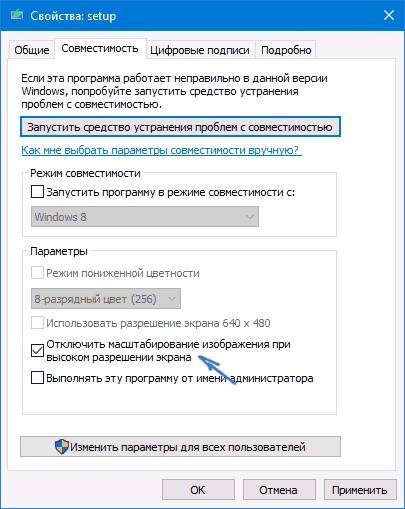
Successivamente, devi andare alla seconda scheda e selezionare la casella indicata. Dopo di che avrai bisogno riavvia il dispositivo e la sfocatura dovrebbe essere scomparsa. È vero, ciò potrebbe modificare le dimensioni della finestra dell'applicazione stessa.
Impostazioni ClearType
Nel caso in cui i suggerimenti precedenti non siano stati d'aiuto, vale la pena controllare impostazioni di levigatura in questa applicazione. In alcuni casi, potrebbero non funzionare correttamente, causando un problema. Puoi trovare l'utilità attraverso la ricerca. 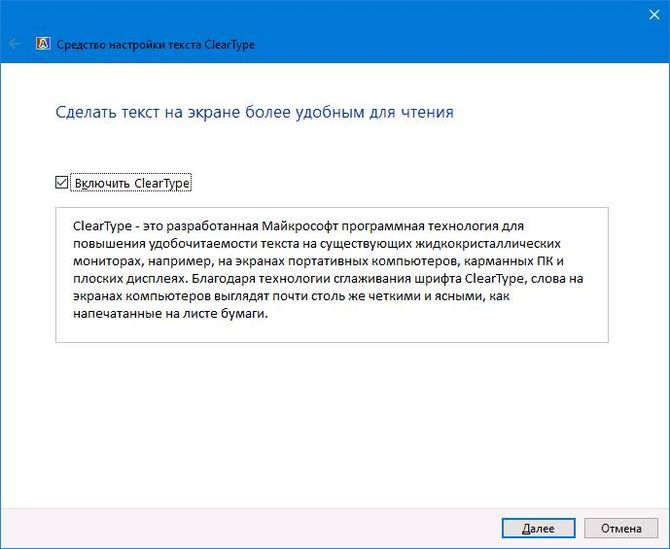
Dopo averlo avviato, dovrai disabilitare il programma. Quindi è necessario riavviare il dispositivo e verificare se il problema è scomparso o meno.
Altre caratteristiche
C'è un'opzione che utilizza un'utilità gratuita che imposterà la bilancia stessa e monitorerà i problemi. Ad esempio, tale utilità è Correzione sfocata DPI di Windows 10.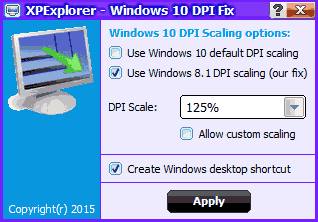
Dopo averlo scaricato, dovrai controllare la seconda voce e impostare il valore dello schermo desiderato in percentuale, dopodiché potrai utilizzare il dispositivo come di consueto.



